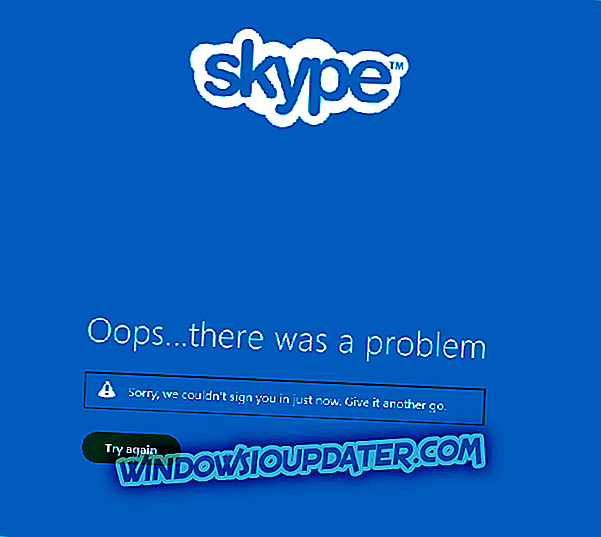6 Lösungen zur Behebung von WoW-Startproblemen
- Verwenden Sie ein lokales Konto
- Schließen Sie die Hintergrundprogramme
- Löschen Sie den Battle.net-Cache und die Battle.net-Dateien
- Löschen Sie Ihre Add-Ons
- Deinstallieren Sie aktuelle Windows 10-Updates
- Spiel-DVR deaktivieren
World of Warcraft ist ein massives Multiplayer-Online-Rollenspiel von Blizzard. Wenn Sie mit diesen Spielarten nicht vertraut sind, ist für diese Spiele normalerweise eine monatliche Gebühr und viel Zeit erforderlich.
Einige würden sagen, dass solche Spiele kein Ende haben, also kann man sie fast immer spielen. Seit World of Warcraft 2004 veröffentlicht wurde und mehrere Erweiterungen hatte, haben Millionen von Menschen Hunderte oder sogar Tausende von Stunden damit verbracht, ihr Lieblingsspiel zu spielen.

Mit der Veröffentlichung von Windows 10 beschweren sich einige Spieler von World of Warcraft, dass sie World of Warcraft nicht unter Windows 10 starten können.
Stellen Sie sich vor, Sie verbringen Hunderte von Dollar und Stunden für ein Videospiel, das Sie nicht mehr starten können und wie frustrierend das sein kann.
Es gibt jedoch einige Lösungen, die Ihnen helfen könnten, zu Ihrem Lieblingsspiel zurückzukehren. Dies ist ein merkwürdiges und frustrierendes Problem, das durch Ihr Windows Live-Konto verursacht wird.
Was tun, wenn World of Warcraft nicht geöffnet wird?
Lösung 1: Verwenden Sie ein lokales Konto
Um dies zu beheben, müssen Sie sich mit Ihrem lokalen Konto bei Ihrem Computer anmelden. Das Anmelden bei Windows 10 mit Ihrem Windows Live-Konto ist sehr hilfreich. Sie können Ihre Einstellungen und den Startbildschirm auf allen Windows 10-Geräten synchronisieren.
Darüber hinaus können Sie von überall auf Ihre OneDrive-Dateien zugreifen, ganz wie auf Ihrem PC, aber wenn Sie sich mit Ihrem Windows Live-Konto anmelden, können Sie World of Warcraft nicht spielen. Machen Sie sich keine Sorgen, denn es gibt eine einfache Lösung. Sie müssen nur zu Ihrem lokalen Konto wechseln:
- Öffnen Sie zunächst Einstellungen und klicken Sie auf das Symbol Konten
- Klicken Sie in Ihrem Konto stattdessen auf den Link Mit lokalem Konto anmelden

- Wechseln Sie zu einem lokalen Konto und Sie werden aufgefordert, das Kennwort für Ihr Microsoft-Konto einzugeben
- Jetzt müssen Sie nur noch Ihren Benutzernamen für ein lokales Konto, ein Kennwort und einen Kennworthinweis eingeben
- Klicken Sie auf Weiter. Ein Fenster zeigt an, dass Sie erfolgreich ein lokales Konto erstellt haben.
- Drücken Sie die Taste Abmelden und beenden Sie die Schaltfläche
- Jetzt können Sie sich mit einem lokalen Konto anstelle des Windows Live-Kontos bei Windows 10 anmelden.
Lösung 2: Schließen Sie die Hintergrundprogramme
Wenn Sie eine bestimmte App oder ein bestimmtes Programm nicht auf Ihrem Windows 10-Computer starten können, hindern andere Programme Sie oft daran, sie zu starten. Die schnellste Methode, dieses Problem zu lösen, besteht darin, Ihren Computer zu reinigen. Auf diese Weise startet Ihr Computer mit der minimalen Anzahl von Treibern und Programmen, die er benötigt.
- Gehen Sie zu Start> geben Sie msconfig ein und drücken Sie die Eingabetaste
- Gehen Sie zu Systemkonfiguration> Dienste> Alle Microsoft-Dienste ausblenden > klicken Sie auf Alle deaktivieren

- Gehen Sie zur Registerkarte Start> Task-Manager öffnen
- Wählen Sie jedes Startelement aus und klicken Sie auf Deaktivieren

- Schließen Sie den Task-Manager, starten Sie Ihren Computer neu und starten Sie WoW.
Lösung 3: Löschen Sie den Battle.net-Cache und die Battle.net-Dateien
Die Support-Agenten von Blizzard schlagen auch vor, den Battle.net-Cache sowie die Battle.net-Dateien zu löschen. Hier sind die Schritte, die zu befolgen sind:
- Schließen Sie Ihre Blizzard-App und Prozesse> Task-Manager öffnen
- Klicken Sie auf die Registerkarte Prozesse, wählen Sie alle Agenten-, Blizzard- und Spielprozesse aus> Task beenden
- Wechseln Sie in das Battle.net-Verzeichnis (Sie sollten es auf dem Laufwerk finden, auf dem Sie das Spiel installiert haben).
- Löschen Sie den Battle.net-Ordner.
- Starten Sie die Blizzard Battle.net-App> Installieren Sie die neuesten Spiele-Updates.
Lösung 4: Löschen Sie Ihre Add-Ons
Wenn Sie Add-Ons verwenden, versuchen Sie, Ihre Benutzeroberfläche zu löschen. Entfernen Sie unbedingt alle Add-Ons, die Sie verwenden, einschließlich Ihres Add-On-Managers, falls vorhanden.
Lösung 5: Deinstallieren Sie die neuesten Windows 10-Updates
Wenn Sie mit dieser Website vertraut sind, haben Sie festgestellt, dass eine der ersten Lösungen, die wir zur Behebung von Computerproblemen verwenden, die Installation der neuesten Betriebssystemupdates ist. Nun, manchmal können die neuesten Updates Ihre Spiele zerstören.
Einige WoW-Spieler bestätigten, dass das Problem durch das Deinstallieren der neuesten Windows-Updates und das Zurücksetzen der Treiber behoben wurde. Diese Lösung ist natürlich anwendbar, wenn Ihre WoW-Startprobleme nach der Aktualisierung Ihres Betriebssystems begannen.
Lösung 6: Deaktivieren Sie den Game-DVR
Wie Blizzard feststellt, kann es hilfreich sein, die Game DVR-App zu deaktivieren, wenn Sie WoW vor allem nach dem Update von Windows 10 nicht starten können. Beachten Sie, dass neue Windows 10-Updates diese Funktion automatisch aktivieren, selbst wenn Sie sie zuvor deaktiviert haben.
Diese Lösungen haben einigen Benutzern geholfen, aber wenn Sie World of Warcraft immer noch nicht unter Windows 10 starten können, wenden Sie sich an Microsoft und Blizzard. Wir gehen davon aus, dass es sich nur um ein Optimierungsproblem handelt, das mit dem kommenden Windows 10- oder World of Warcraft-Patch behoben wird.
Wenn Sie andere Probleme mit Windows 10 haben, können Sie die Lösung in unserem Abschnitt Windows 10 Fix nachschlagen.
ZUGEHÖRIGE POSITIONEN
- Wie Sie Ihre World of Warcraft-Benutzeroberfläche praktisch anpassen können
- Fix: World of Warcraft Add-Ons nach Update zurückgesetzt
- World of Warcraft Soundprobleme: So beheben Sie sie
Anmerkung des Herausgebers: Dieser Beitrag wurde ursprünglich im August 2015 veröffentlicht und wurde seitdem aus Gründen der Aktualität und Genauigkeit aktualisiert.